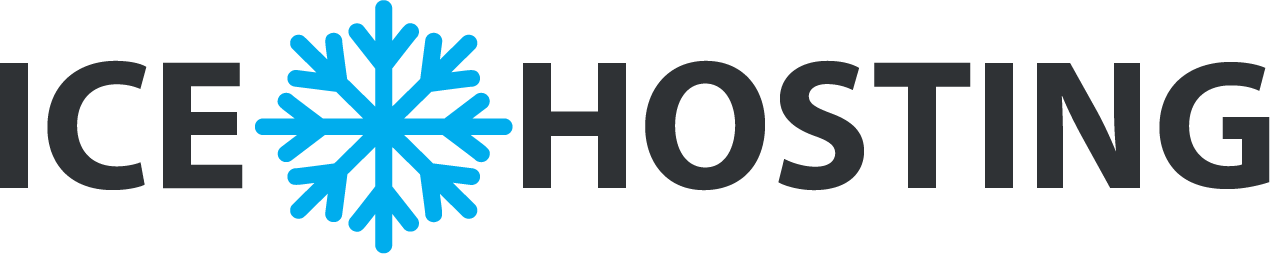DirectAdmin
Dit hoofdstuk bevat essentiële informatie over het maken van DNS wijzigingen aan uw website. Lees dit document alstublieft zorgvuldig door. Rubrieken omvatten een belangrijk bericht voor beginners, een korte DNS handleiding, een uitleg (met voorbeelden) van A, CNAME, NS, en MX records, en hoe u de DNS instellingen kunt wijzigen.
Belangrijk bericht voor Beginners
De mogelijkheid om de DNS configuratie van een website te wijzigen is een belangrijke functie. Maar, verkeerde DNS modificaties kunnen een volledige website gedurende langere periode offline halen. Dit is zo omdat DNS wijzigingen niet onmiddellijk gaan (zie handleiding hieronder). Als u een vergissing maakt is het mogelijk dat niemand in staat zal zijn om in te loggen op uw site (uzelf inbegrepen). Zodra u de vergissing herstelt kan het nog tot 72 uren duren voordat de herstelling effect krijgt.
Er zijn verschillende dingen die u kunt doen om vergissingen te voorkomen:
1. Lees dit document zorgvuldig door.
2. Zorg er voor dat u begrijpt wat A, CNAME, NS, en MX records doen.
3. Neem contact op met je hosting provider voor bijkomende hulp en bijstand.
4. Maak geen enkele belangrijke verandering zonder hulp van uw provider.
Met een beetje ervaring zult u merken dat het maken van DNS wijzigingen heel simpel is.
DNS Handleiding
DNS (Domain Name Servers) vertellen aan computer hoe ze elkaar kunnen vinden via het internet. Als u een adres intikt in uw browser kijkt uw ISP (Internet Service Provider) in zijn domain name server (DNS) om vast te stellen waar ze u naar toe moeten sturen.
http://www.domain.com ---> Nakijken met DNS ---> DNS zegt domain.com = 192.168.0.1 ---> U wordt naar de website gebracht.
Waarom gebeurt dit zo?
Het gebeurt zo omdat uw domein naam niet altijd hetzelfde IP adres zal hebben. Elke server op het Internet heeft een IP adres (een adres bestaande uit nummers, net zoals een telefoonnummer). Telkens wanneer u van web host verandert, verandert u van server (en dus verandert u het IP adres).
Domain name servers houden een record (lijst) bij met daarop uw domeinnaam en welk IP adres daar naartoe zou moeten wijzen.
Waarom moet ik de naam servers (DNS) van mijn web host in mijn domein record hebben staan?
Zoals u hierboven al kon lezen zorgen Name servers ervoor dat Internet weet hoe ze u kunnen vinden. Zodra u wijzigingen aanbrengt in uw domein-record, bent u eigenlijk aan Internet aan het vertellen welke server momenteel de meest recente aanwijzingen verstrekt. Als u de naamservers in uw domein record niet wijzigt (laten we zeggen dat u nog steeds de DNS van uw vroegere web host gebruikt), dan zal uw web site verwijzen naar een server die niet de host is voor uw domein. Dus, als uw oude web host u van hun DNS heeft gewist zal uw domein helemaal niet meer werken.
Waarom duurt het zo lang voor mijn site begint te werken?
Als u van web host verandert (adres) of u registreert uw domein voor de eerste keer, dan moet de nieuwe DNS informatie eerst doorgegeven worden aan elke andere naam server (DNS) op het Internet. Uw site zou kunnen werken binnen 4 uren, de gemiddelde wachttijd is 24 tot 72 uren. Deze vertraging treedt op omdat de meeste naam servers (DNS) slechts op bepaalde tijdstippen kijken naar updates. Ze zijn dus niet "live". Periodiek nakijken wordt gedaan omdat het aldoor nakijken meestal de servers vertraagd.
Waarom verwijst mijn domein pointing naar mijn oude host terwijl ik toch mijn account bij hen heb geannuleerd?
Daar zouden verschillende redenen voor kunnen zijn:
1. Hun naam servers staan nog steeds in uw domein record. Oplossing: Update uw domein record met de naam servers (DNS) van uw nieuwe host.
2. Ze hebben uw domein record nog niet weggehaald van hun naam servers. Oplossing: Vraag hen om uw domein record te verwijderen, of volg de aanwijzingen van oplossing #1 bij uw nieuwe host.
3. DNS overdracht heeft nog niet plaatsgevonden. Dit kan zelfs gebeuren met de DNS van uw nieuwe host in uw domein record staat.
Waarom kunnen sommige mensen mijn nieuwe site bereiken en ikzelf niet?
Hun ISP beschikt over recentere DNS records dan uw ISP. Geduld, uw nieuwe site zal tevoorschijn komen binnen 24-72 uren.
Is er een manier om mijn site te bekijken/betreden als de DNS nog niet gewijzigd is?
Ja. U heeft toegang tot uw site via http://ip.address/~username en u kunt naar uw controlpaneel via http://ip.address/config. Als je het IP adres van de server niet kent, vraag het dan op bij je web host.
Veranderen van de DNS instellingen
In het hoofd controlepaneel menu klikt u op het "DNS Menu" icoon om naar de DNS instellingen te gaan.
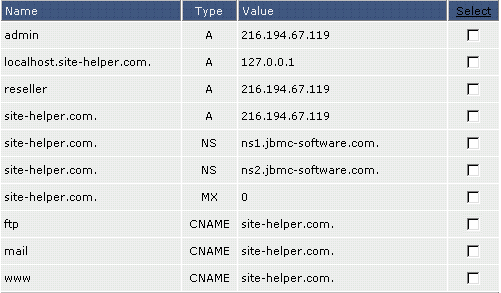
Hierboven is het voorbeeld van de instellingen voor site-helper.com. De volgende secties geven informatie over het veranderen van A, CNAME, NS, MX, en PTR records. Ondertussen is het belangrijk te begrijpen hoe het controlepaneel hostnamen gebruikt.
Belangrijk: Er zijn twee manieren om een hostnaam in te tikken:
1. De volledige hostnaam gevolg door een punt: volledige.hostnaam.com.
2. Alleen het subdomein: volledig
Voorbeeld, het eerste record in bovenstaande tabel zou zijn:
admin A 216.194.67.119 of
admin.site-helper.com. A 216.194.67.119
Beide records doen exact hetzelfde ding. In onderstaande secties wordt slechts een methode besproken maar ze zijn allebei aanvaardbaar. Hint: Als u er niet zeker van bent hoe u een record moet inbrengen, kijk dan naar de bestaande records in de tabel voor voorbeelden.
Records verklaard: A, CNAME, NS, MX, en PTR.
A RECORDS
Adres (A) records dirigeren een hostnaam naar een numeriek IP adres. Bijvoorbeeld, als u wilt dat mycomputer.yourdomain.com verwijst naar uw thuis computer (en die is, bijvoorbeeld, 192.168.0.3), dan zou u het record als volgt moeten invullen:

Belangrijk: U moet een punt plaatsen achter de hostnaam. U mag geen punt plaatsen achter het IP adres.
CNAME RECORDS
CNAME stelt een machine in staat zich bekend te maken bij één of meerdere hostnamen. Er moet altijd eerst een A record zijn, en dit is bekend als de "canonical" of "official name". Bijvoorbeeld:
yourdomain.com. A 192.168.0.1
Door gebruik van CNAME, kunt u andere hostnamen dirrigeren naar het canonical (A record) adres. Bijvoorbeeld:
ftp.yourdomain.com. CNAME yourdomain.com.
mail.yourdomain.com. CNAME yourdomain.com.
ssh.yourdomain.com. CNAME yourdomain.com.
CNAME records maken het mogelijk om uw domein te bereiken via ftp.yourdomain.com, mail.yourdomain.com, enz. Zonder een passende CNAME record, zult u niet in staat zijn je server te benaderen met gebruik van zulke adressen.
Intikken van een CNAME record
Als u home.site-helper.com zou willen laten verwijzen naar site-helper.com, zou u het record op twee manieren kunnen intikken:

De eerste methode maakt het mogelijk om eenvoudigweg het subdomein te betreden. Plaats geen punt achter de subdomein naam.

De tweede methode moet u de volledige hostnaam intikken, gevolgd door een punt.
NAAMSERVER (NS) RECORDS
NS records specifieren de authoritative naamservers voor het domein.
Belangrijk: Wijzigen van de NS records kan het stoppen met werken van uw site als gevolg hebben. Meestal is er geen reden om de NS records te wijzigen.
Intikken van een NS record
De eerste stap is het wissen van de oude NS records uit de tabel hierboven.
Daarna moet u twee nieuwe naamserver records intikken.
Kijk goed na dat u een punt tikt achter de naamserver hostnaam, zoals in dit voorbeeld:

Kijk goed na dat u een punt heeft getikt achter de naamserver hostnaam in een NS record (ns1.newnameserver.com. en dus niet ns1.newnameserver.com ).
MX RECORDS
Gratis e-mail diensten zoals everyone.net verplichten u ertoe MX wijzigingen toe te passen alvorens hun software wil werken. Deze wijziging maakt het mogelijk om mail bestemd voor uw domein naar hun servers te dirigeren. Noteer hierbij wel dat het wijzigen van MX records uw huidige POP3 accounts, forwarders, autoreponders en mailinglists zullen hinderen/tegenhouden in hun werking.
Om een MX record te wijzigen, moet u eerst naar het "E-Mail Menu" in het controlpaneel. Klik dan op het "MX Records" icoon.
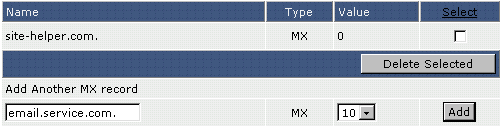
Eerst moet u het oude MX record wissen door te klikken op het aanvink-blokje naast de recordnaam en daarna klikt u op "Delete Selected." Nu zouden er geen MX records meer vermeld mogen staan.
Daarna tikt u de hostnaam die u gekregen hebt van de email-provider in, gevolgd door een punt. Daarna selecteert u het prioriteit-niveau (meestal 10) in de dropdown box aan de rechterzijde. Het prioriteitsniveau wordt u ook opgegeven door de email-provider. Klik "Add."
Opmerking: Kijk goed na dat je een punt tikt aan het einde van de hostnaam.
Om de originele MX instellingen terug te zetten, tik je yourdomain.com en prioriteit 0 na het wissen van het andere MX record.
PTR RECORDS
Pointer records (PTR) (= aanwijzers) worden gebruikt voor omgekeerde opzoekingen. Bijvoorbeeld, om te zorgen dat 192.168.0.1 resulteert in www.yourdomain.com, zou het record er zo uit zien:
1.0.168.192.in-addr.arpa PTR www.yourdomain.com.
Opmerking: Het IP adres is omgedraaid in het eerste veld. Gebruikt u alstublieft een punt achter uw hostnaam (tweede veld).
De “in-addr-arpa” methode is de meest gebruikte.
Belangrijk: PTR records zijn enkel effectief als uw site zijn eigen IP adres heeft.
Belangrijk: PTR records zijn enkel effectief als named.conf handmatig is aangepast en de juiste zone informatie is toegevoegd. Dit kan enkel gedaan worden door een root user (de administrator van de server).
Belangrijk bericht voor Beginners
De mogelijkheid om de DNS configuratie van een website te wijzigen is een belangrijke functie. Maar, verkeerde DNS modificaties kunnen een volledige website gedurende langere periode offline halen. Dit is zo omdat DNS wijzigingen niet onmiddellijk gaan (zie handleiding hieronder). Als u een vergissing maakt is het mogelijk dat niemand in staat zal zijn om in te loggen op uw site (uzelf inbegrepen). Zodra u de vergissing herstelt kan het nog tot 72 uren duren voordat de herstelling effect krijgt.
Er zijn verschillende dingen die u kunt doen om vergissingen te voorkomen:
1. Lees dit document zorgvuldig door.
2. Zorg er voor dat u begrijpt wat A, CNAME, NS, en MX records doen.
3. Neem contact op met je hosting provider voor bijkomende hulp en bijstand.
4. Maak geen enkele belangrijke verandering zonder hulp van uw provider.
Met een beetje ervaring zult u merken dat het maken van DNS wijzigingen heel simpel is.
DNS Handleiding
DNS (Domain Name Servers) vertellen aan computer hoe ze elkaar kunnen vinden via het internet. Als u een adres intikt in uw browser kijkt uw ISP (Internet Service Provider) in zijn domain name server (DNS) om vast te stellen waar ze u naar toe moeten sturen.
http://www.domain.com ---> Nakijken met DNS ---> DNS zegt domain.com = 192.168.0.1 ---> U wordt naar de website gebracht.
Waarom gebeurt dit zo?
Het gebeurt zo omdat uw domein naam niet altijd hetzelfde IP adres zal hebben. Elke server op het Internet heeft een IP adres (een adres bestaande uit nummers, net zoals een telefoonnummer). Telkens wanneer u van web host verandert, verandert u van server (en dus verandert u het IP adres).
Domain name servers houden een record (lijst) bij met daarop uw domeinnaam en welk IP adres daar naartoe zou moeten wijzen.
Waarom moet ik de naam servers (DNS) van mijn web host in mijn domein record hebben staan?
Zoals u hierboven al kon lezen zorgen Name servers ervoor dat Internet weet hoe ze u kunnen vinden. Zodra u wijzigingen aanbrengt in uw domein-record, bent u eigenlijk aan Internet aan het vertellen welke server momenteel de meest recente aanwijzingen verstrekt. Als u de naamservers in uw domein record niet wijzigt (laten we zeggen dat u nog steeds de DNS van uw vroegere web host gebruikt), dan zal uw web site verwijzen naar een server die niet de host is voor uw domein. Dus, als uw oude web host u van hun DNS heeft gewist zal uw domein helemaal niet meer werken.
Waarom duurt het zo lang voor mijn site begint te werken?
Als u van web host verandert (adres) of u registreert uw domein voor de eerste keer, dan moet de nieuwe DNS informatie eerst doorgegeven worden aan elke andere naam server (DNS) op het Internet. Uw site zou kunnen werken binnen 4 uren, de gemiddelde wachttijd is 24 tot 72 uren. Deze vertraging treedt op omdat de meeste naam servers (DNS) slechts op bepaalde tijdstippen kijken naar updates. Ze zijn dus niet "live". Periodiek nakijken wordt gedaan omdat het aldoor nakijken meestal de servers vertraagd.
Waarom verwijst mijn domein pointing naar mijn oude host terwijl ik toch mijn account bij hen heb geannuleerd?
Daar zouden verschillende redenen voor kunnen zijn:
1. Hun naam servers staan nog steeds in uw domein record. Oplossing: Update uw domein record met de naam servers (DNS) van uw nieuwe host.
2. Ze hebben uw domein record nog niet weggehaald van hun naam servers. Oplossing: Vraag hen om uw domein record te verwijderen, of volg de aanwijzingen van oplossing #1 bij uw nieuwe host.
3. DNS overdracht heeft nog niet plaatsgevonden. Dit kan zelfs gebeuren met de DNS van uw nieuwe host in uw domein record staat.
Waarom kunnen sommige mensen mijn nieuwe site bereiken en ikzelf niet?
Hun ISP beschikt over recentere DNS records dan uw ISP. Geduld, uw nieuwe site zal tevoorschijn komen binnen 24-72 uren.
Is er een manier om mijn site te bekijken/betreden als de DNS nog niet gewijzigd is?
Ja. U heeft toegang tot uw site via http://ip.address/~username en u kunt naar uw controlpaneel via http://ip.address/config. Als je het IP adres van de server niet kent, vraag het dan op bij je web host.
Veranderen van de DNS instellingen
In het hoofd controlepaneel menu klikt u op het "DNS Menu" icoon om naar de DNS instellingen te gaan.
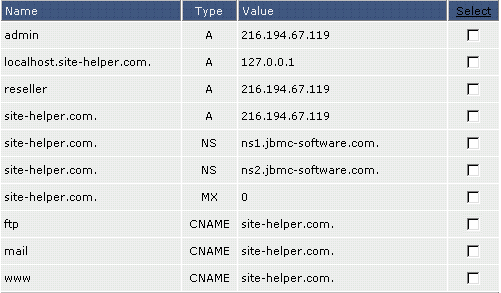
Hierboven is het voorbeeld van de instellingen voor site-helper.com. De volgende secties geven informatie over het veranderen van A, CNAME, NS, MX, en PTR records. Ondertussen is het belangrijk te begrijpen hoe het controlepaneel hostnamen gebruikt.
Belangrijk: Er zijn twee manieren om een hostnaam in te tikken:
1. De volledige hostnaam gevolg door een punt: volledige.hostnaam.com.
2. Alleen het subdomein: volledig
Voorbeeld, het eerste record in bovenstaande tabel zou zijn:
admin A 216.194.67.119 of
admin.site-helper.com. A 216.194.67.119
Beide records doen exact hetzelfde ding. In onderstaande secties wordt slechts een methode besproken maar ze zijn allebei aanvaardbaar. Hint: Als u er niet zeker van bent hoe u een record moet inbrengen, kijk dan naar de bestaande records in de tabel voor voorbeelden.
Records verklaard: A, CNAME, NS, MX, en PTR.
A RECORDS
Adres (A) records dirigeren een hostnaam naar een numeriek IP adres. Bijvoorbeeld, als u wilt dat mycomputer.yourdomain.com verwijst naar uw thuis computer (en die is, bijvoorbeeld, 192.168.0.3), dan zou u het record als volgt moeten invullen:
Belangrijk: U moet een punt plaatsen achter de hostnaam. U mag geen punt plaatsen achter het IP adres.
CNAME RECORDS
CNAME stelt een machine in staat zich bekend te maken bij één of meerdere hostnamen. Er moet altijd eerst een A record zijn, en dit is bekend als de "canonical" of "official name". Bijvoorbeeld:
yourdomain.com. A 192.168.0.1
Door gebruik van CNAME, kunt u andere hostnamen dirrigeren naar het canonical (A record) adres. Bijvoorbeeld:
ftp.yourdomain.com. CNAME yourdomain.com.
mail.yourdomain.com. CNAME yourdomain.com.
ssh.yourdomain.com. CNAME yourdomain.com.
CNAME records maken het mogelijk om uw domein te bereiken via ftp.yourdomain.com, mail.yourdomain.com, enz. Zonder een passende CNAME record, zult u niet in staat zijn je server te benaderen met gebruik van zulke adressen.
Intikken van een CNAME record
Als u home.site-helper.com zou willen laten verwijzen naar site-helper.com, zou u het record op twee manieren kunnen intikken:
De eerste methode maakt het mogelijk om eenvoudigweg het subdomein te betreden. Plaats geen punt achter de subdomein naam.
De tweede methode moet u de volledige hostnaam intikken, gevolgd door een punt.
NAAMSERVER (NS) RECORDS
NS records specifieren de authoritative naamservers voor het domein.
Belangrijk: Wijzigen van de NS records kan het stoppen met werken van uw site als gevolg hebben. Meestal is er geen reden om de NS records te wijzigen.
Intikken van een NS record
De eerste stap is het wissen van de oude NS records uit de tabel hierboven.
Daarna moet u twee nieuwe naamserver records intikken.
Kijk goed na dat u een punt tikt achter de naamserver hostnaam, zoals in dit voorbeeld:
Kijk goed na dat u een punt heeft getikt achter de naamserver hostnaam in een NS record (ns1.newnameserver.com. en dus niet ns1.newnameserver.com ).
MX RECORDS
Gratis e-mail diensten zoals everyone.net verplichten u ertoe MX wijzigingen toe te passen alvorens hun software wil werken. Deze wijziging maakt het mogelijk om mail bestemd voor uw domein naar hun servers te dirigeren. Noteer hierbij wel dat het wijzigen van MX records uw huidige POP3 accounts, forwarders, autoreponders en mailinglists zullen hinderen/tegenhouden in hun werking.
Om een MX record te wijzigen, moet u eerst naar het "E-Mail Menu" in het controlpaneel. Klik dan op het "MX Records" icoon.
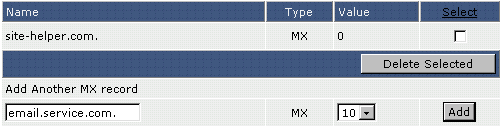
Eerst moet u het oude MX record wissen door te klikken op het aanvink-blokje naast de recordnaam en daarna klikt u op "Delete Selected." Nu zouden er geen MX records meer vermeld mogen staan.
Daarna tikt u de hostnaam die u gekregen hebt van de email-provider in, gevolgd door een punt. Daarna selecteert u het prioriteit-niveau (meestal 10) in de dropdown box aan de rechterzijde. Het prioriteitsniveau wordt u ook opgegeven door de email-provider. Klik "Add."
Opmerking: Kijk goed na dat je een punt tikt aan het einde van de hostnaam.
Om de originele MX instellingen terug te zetten, tik je yourdomain.com en prioriteit 0 na het wissen van het andere MX record.
PTR RECORDS
Pointer records (PTR) (= aanwijzers) worden gebruikt voor omgekeerde opzoekingen. Bijvoorbeeld, om te zorgen dat 192.168.0.1 resulteert in www.yourdomain.com, zou het record er zo uit zien:
1.0.168.192.in-addr.arpa PTR www.yourdomain.com.
Opmerking: Het IP adres is omgedraaid in het eerste veld. Gebruikt u alstublieft een punt achter uw hostnaam (tweede veld).
De “in-addr-arpa” methode is de meest gebruikte.
Belangrijk: PTR records zijn enkel effectief als uw site zijn eigen IP adres heeft.
Belangrijk: PTR records zijn enkel effectief als named.conf handmatig is aangepast en de juiste zone informatie is toegevoegd. Dit kan enkel gedaan worden door een root user (de administrator van de server).